Aktivera den äldre Windows 7-liknande startmenyn i Windows 10
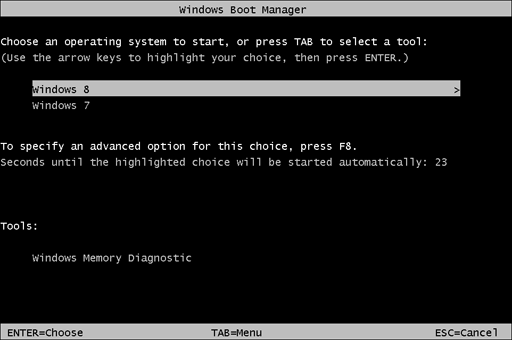
Om du bytte till Windows 10 från Windows 7 har du förmodligen märkt den nya starthanteraren för Windows 10. Den ser helt annorlunda ut, fungerar helt annorlunda och utför ytterligare en omstart varje gång du väljer Windows 7 i startmenyn om du har den i en dual boot-konfiguration. Så här undviker du ytterligare omstart och blir av med den nya starthanteraren för Windows 10. I den här artikeln kommer vi aktivera den äldre Windows 7-liknande startmenyn i Windows 10.
Istället för den snygga nya grafiska starthanteraren kan du aktivera den klassiska textbaserade starthanteraren som visar en lista över startbara operativsystem.
Följ dessa enkla instruktioner för att byta den nya starthanteraren till klassiskt läge.
- Öppna kommandotolken som administratör (en förhöjd instans). Om du inte har någon aning om hur du öppnar en förhöjd kommandotolk, se följande artikel: Känner du till alla dessa sätt att öppna en förhöjd kommandotolk i Windows?
- Skriv följande i den förhöjda kommandotolken du just öppnade:
bcdedit /set "{current}" bootmenupolicy arv
Det är allt! För att återgå till standardstarthanteraren för Windows 10, skriv följande i den förhöjda kommandotolken:
bcdedit /set {default} bootmenupolicy standard
Det är allt. Du kan använda samma trick i Windows 8.1 och Windows 8.

